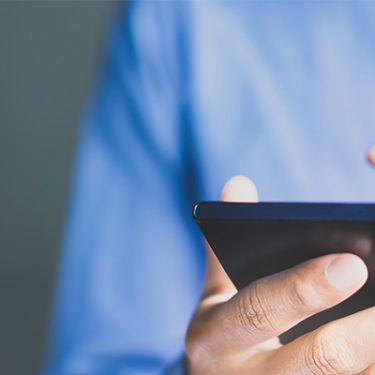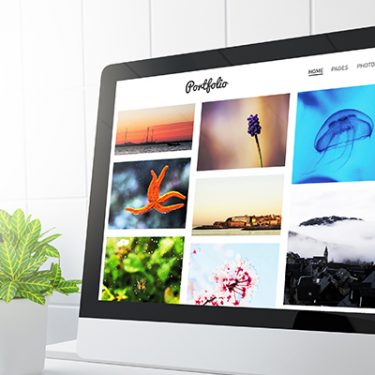「OK Google」と話しかける音声検索のCMも、すっかりおなじみになりました。携帯端末に話しかけることに、なんとなく最初は気恥ずかしさがあったという人も多いかもしれませんが、最近は音声検索を日常的に使っているという人も多いのではないでしょうか。
iPhoneに質問するとSiriが答えてくれるように、Androidスマートフォンに質問すれば、Googleがアシスタントとして答えてくれます。本記事では、Google アシスタントの設定方法と使い方、さらには便利な音声コマンドもあわせてご紹介します。
目次
Google アシスタントの初期設定
Googleの音声検索を利用するには、まず設定を変更する必要があります。Androidのスマートフォンとタブレットの場合、以下の手順で操作してみてください。
まず、Googleアプリを開き、右下の「その他」アイコンをタップします。
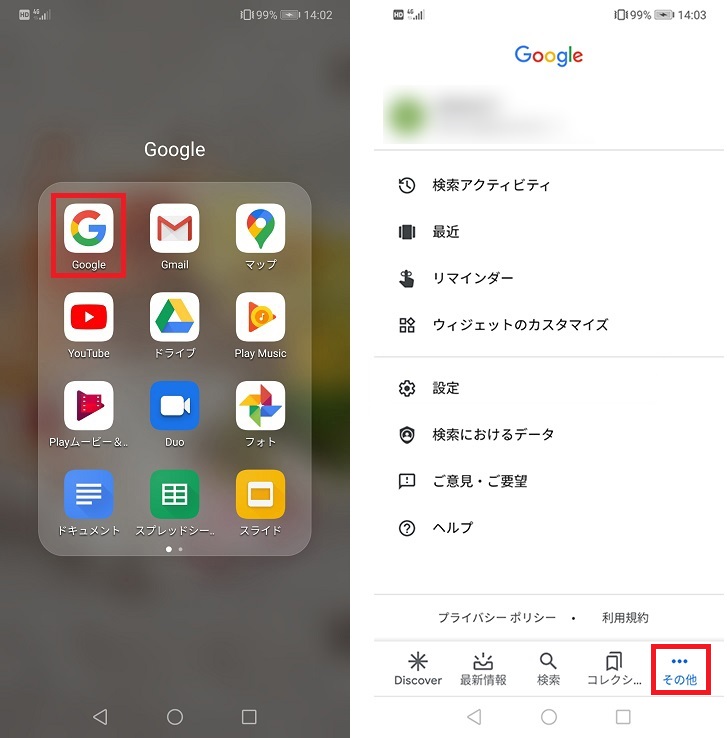
「設定」画面で「音声」を選択し、「Voice Match」をタップします。
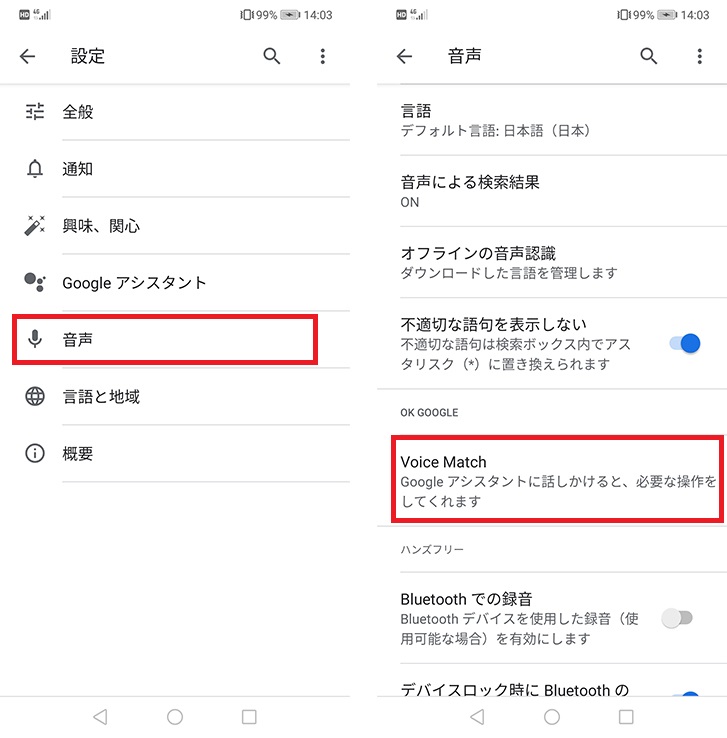
「Ok Google」をオンにして、自分の声を登録したら、設定完了です。
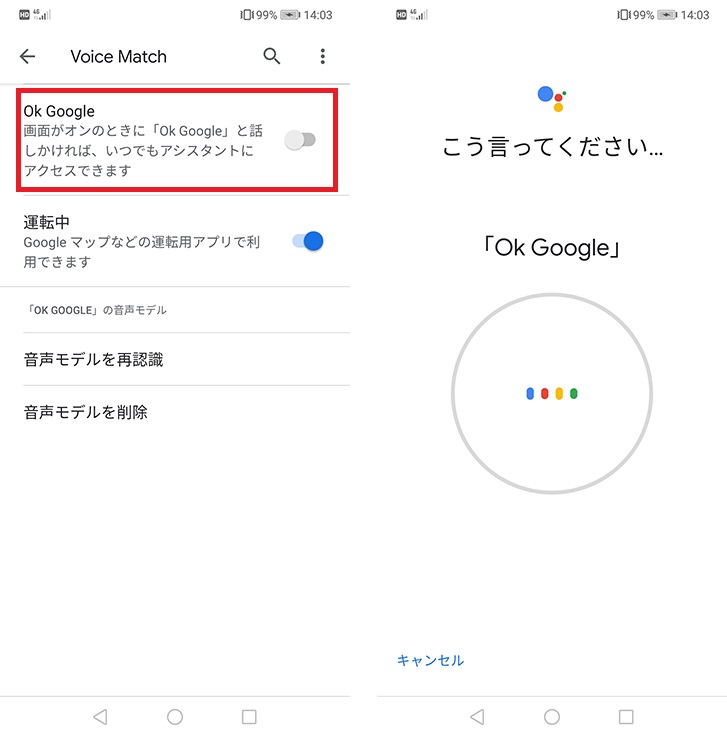
うまく認識されない場合は?音声モデルを登録しよう
もし上記の設定をしても音声が認識されない場合、また認識の精度を高めたい場合は、音声モデルを登録しましょう。
先ほどの「Voice Match」の設定から、「音声モデルを再認識」をタップします。
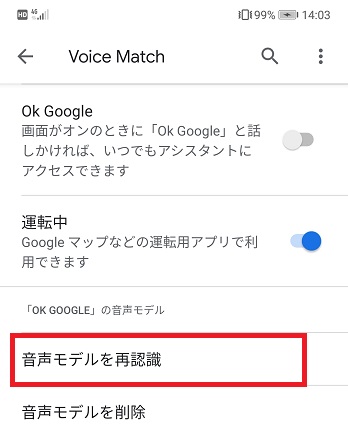
あとは、手順に従って音声を登録するだけです。
こんな時に便利!Google アシスタントの使い方
では、実際にはどのような使い方ができるのでしょうか。
手が離せないときや入力するのが面倒なときに、音声検索を利用している人は多いと思います。あるいは、CMのようにおすすめのスポットを聞いてみたり、目的地までのルートを調べたりしている人もいるかもしれませんね。
ですが、Googleの音声アシスタントが対応できるのは「検索」だけではありません。アプリを起動したり、電話をかけたり、タイマーやアラーム、リマインダーを設定したりすることもできます。例をいくつか見てみましょう。
▼動作でも紹介してます!
①音声検索
基本中の基本となる、音声検索。
「OK Google」の後に調べたい言葉を付け加えればGoogleの検索結果を表示してくれますが、それだけではありません。たとえば、以下のような質問にも対応してくれます。
- 天気を調べる:「明日の天気は?」
- 時間を調べる:「イギリスは今何時?」
- 単語の意味を調べる:「タピオカって何?」
- 計算をお願いする:「29,800+3,750は?」
②目的地までのルートや周辺情報
いろいろな調べごとに次いで、「場所」と紐付いた検索もメジャーですね。口元にスマートフォンを寄せて目的地までのルートを尋ねている人を、街中で見かける機会も増えました。
- 目的地までの経路を調べる:「浅草寺に行きたい」
- 交通状況を調べる:「日光までの交通状況を教えて」
- 近くのお店を調べる:「近くにコンビニはある?」
- おすすめスポットを調べる:「原宿のおすすめスポットは?」
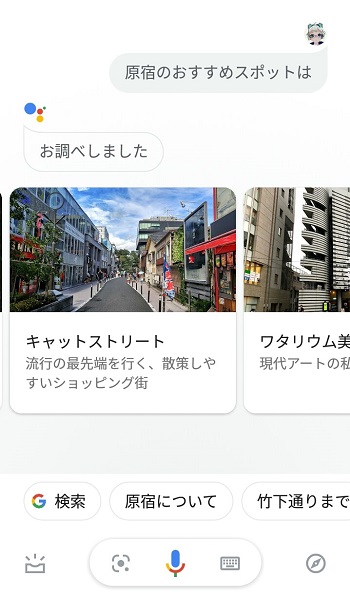
③アプリを起動する/連絡する
また、アプリの起動といった操作も音声によって可能。さらには、簡単なメッセージであればメールを送ることもできます。
- アプリを起動する:「スターバックスアプリを起動して」
- 電話をかける:「〇〇さんに電話したい」
- メールを送る:「メールを送りたい 宛先は○○さん メッセージは〜〜」
④スケジュールを管理する
カレンダーに予定を追加したり、リマインダーを設定したりといった操作もお手の物。アラームやタイマーも一言二言で設定できるので便利です。
- アラームを設定する:「12時にアラームを設定して」
- タイマーを設定する:「30分のタイマーをお願い」
- リマインダーを設定する:「リマインダーを設定、木曜日、ゴミ出し」
- スケジュールを登録する:「スケジュール登録、3月1日、打ち合わせ」
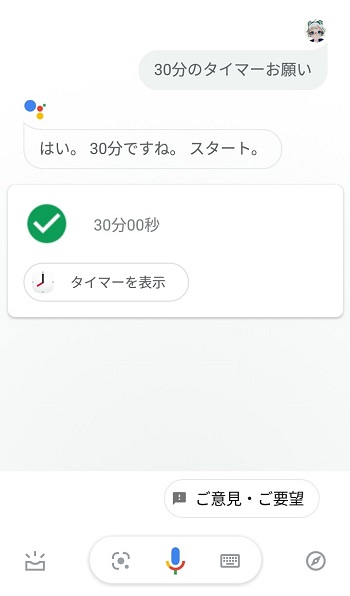
【まとめ】音声アシスタントは頼りになる便利な存在
以上、Googleの音声アシスタントについてご紹介しました。
冒頭でも書きましたが、最近は街中でも音声アシスタントを使っている人を見かける機会が増えたように思います。私自身も、手がふさがっているときは検索を頼んだり、マップを起動したり、タイマーで時間を計ってもらったりと、普段からお世話になっている存在です。
音声の認識精度も格段に向上しており、ちょっとした文章であれば、パソコンのキーボードやスマホのフリック入力を使うよりも早く書くことができるのだとか。「手打ちでも困ってないし……」という人も、ぜひ一度は試しに使ってみてください。きっと驚きますよ!
スマホの利用にも「ビッグローブ光」の光回線がオススメ!
スマホの通信量が足らずに、ギガ不足になっていませんか?
自宅でスマホを利用するときには、Wi-Fiで通信することで
スマホの通信量を節約することができます。
ご自宅でのWi-Fi環境導入には
IPv6接続(IPoE方式)*1で最大10Gbps*2の「ビッグローブ光」がオススメです。
工事費実質無料、おトクな特典もご用意しています。
*1 IPv6に対応していないサービス/サイトはIPv4接続となります。
*2 最大通信速度は光回線タイプによって異なります。最大通信速度はお客さまのご利用機器、宅内配線、回線の混雑状況などにより低下します。
ビッグローブ光について詳しく知りたい方は、こちらのバナーをクリック!







 けいろー
けいろー